1、新建一个文件夹,命名为“文件”
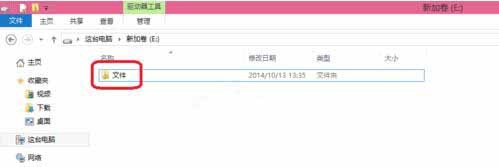
2、右击“文件”-选择单击“属性”
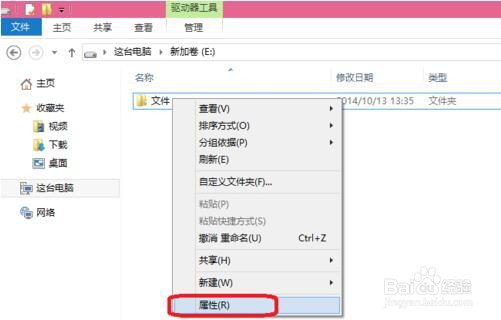
3、选择“共享”在单击“高级共享”。
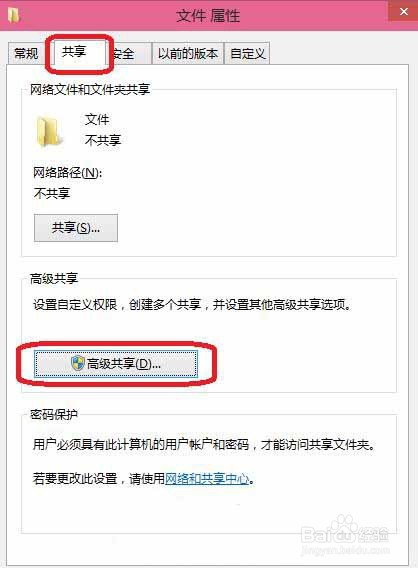
4、打勾“共享此文件夹”,在单击“权限”。
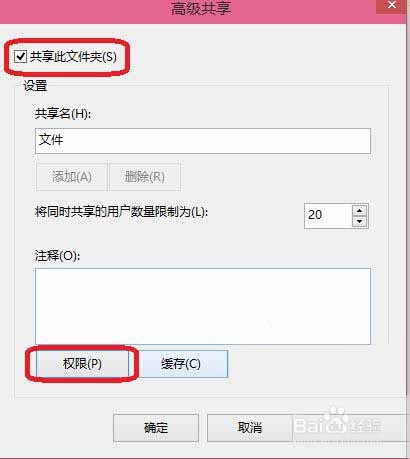
5、这里选择“更改”权限,在单击确定。这样就完成了共享文件夹。
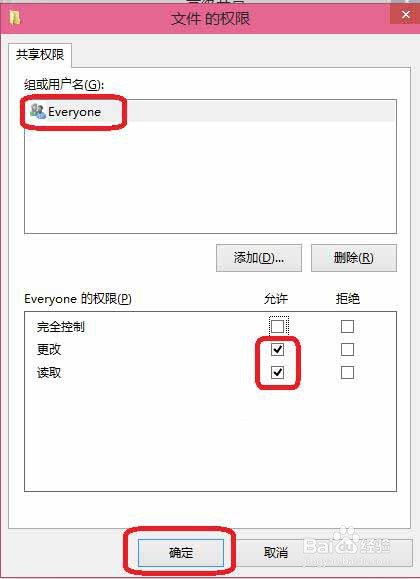
6、使用其他电脑在局域网络上输入这一台共享的电脑IP地址,就可以读取和写入了
时间:2024-10-11 22:25:09
1、新建一个文件夹,命名为“文件”
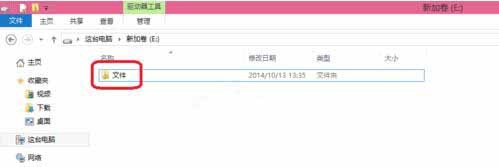
2、右击“文件”-选择单击“属性”
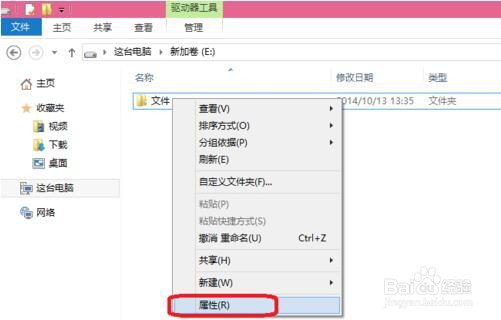
3、选择“共享”在单击“高级共享”。
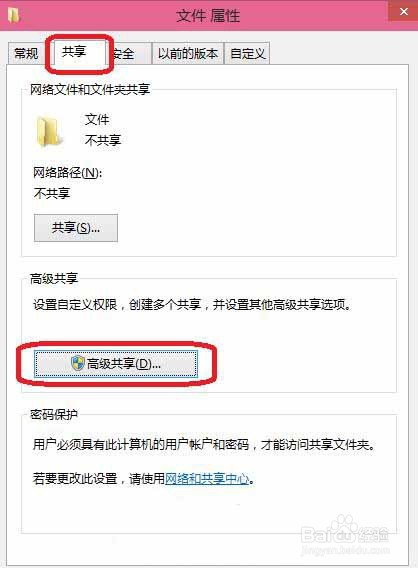
4、打勾“共享此文件夹”,在单击“权限”。
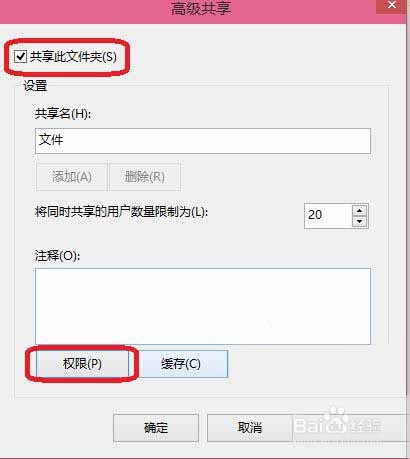
5、这里选择“更改”权限,在单击确定。这样就完成了共享文件夹。
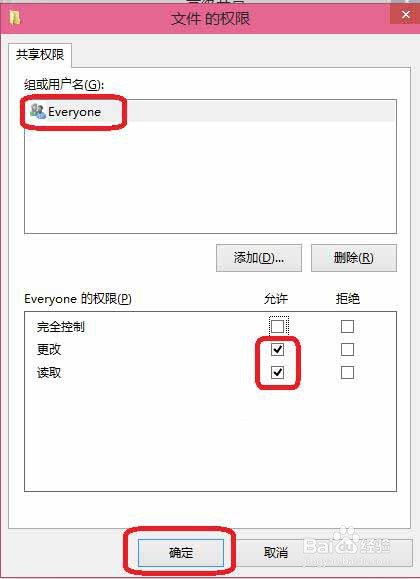
6、使用其他电脑在局域网络上输入这一台共享的电脑IP地址,就可以读取和写入了
